Marine Pan Service S.r.l. Via C. Battisti, Civitavecchia Italy Tel Fax
|
|
|
- Daniella Piccinini
- 5 anni fa
- Visualizzazioni
Transcript
1 Strabo Congratulazioni per aver acquistato il navigatore portatile Strabo con tecnologia Enigma per il rilevamento degli autovelox. Questo manuale vi aiuterà nell istallazione e nell uso del Strabo. Enigma è leader nella tecnologia di ricerca degli autovelox sia ad installazione fissa che mobili. Dietro questo progetto esiste un valido team che lavora quotidianamente attraverso strumenti ad alta tecnologia, in modo che ogni nuovo autovelox possa essere inserito nel database entro 48 ore. Mentre altri database concorrenti consentono un aggiornamento dei dati all utente solo ogni 3 mesi. Per la rilevazione degli autovelox temporanei ci si basa su un criterio di probabilità, per delimitare alcune aree come zone a rischio. Il database fornisce anche tutti i limiti di velocità, cosicchè sarete sempre informati sulla velocità massima consentita della strada che state percorrendo. L etica di Enigma è quella di aiutarvi a rispettare le velocità massime per viaggiare in sicurezza ed evitare le distrazioni inutili di chi guarda a lato della strada per scovare autovelox e poi frena bruscamente... 1
2 Schermo LCD Interruttore Batteria ON/OFF Microfono (per funzione Bluetooth) Cavo USB SD Card (per caricamento musica) Mic. IN Alimentazione Tasto Reset Speaker 2
3 Quick Start 1. Portate il vostro Strabo all esterno in modo che il ricevitore GPS possa intercettare la vostra posizione. Questa operazione potrebbe impiegare dai 15 ai 50 minuti la prima volta. Una volta agganciati i satelliti il display visualizzerà la vostra posizione nella mappa 3D. La vostra posizione e direzione verrà visualizzata con l icona 2. Accedete al Menu pricipale toccando lo schermo al centro. Selezionate Trova Per Codice Postale 3. Vedrete una normale pagina da sfogliare adatta per immetterci il codice postale. Immettete il codice completo usando la tastiera e poi confermate con OK. 4. Pigiate CALCOLA e il Strabo calcolerà la strada più veloce dalla posizione alla destinazione. 5. Sullo schermo apparirà un sommario del vostro viaggio. Il sommario sarà visibile per circa 10 secondi soltanto prima che il navigatore torni automaticamente alla schermata della posizione. 6. Premere VAI, ora verrà visualizzata la navigazione con evidenziata in un colore diverso la strada da seguire. Ogni volta che vi avvicinerete ad una svolta compresa nella vostra destinazione, il Strabo vi indicherà cosa fare. Se per un qualsiasi motivo non seguirete l indicazione o svolterete nella strada sbagliata, il navigatore calcolerà di nuovo la rotta automaticamente. 3
4 Scaricare il software per il Database Enigma Prima di iniziare seguite attentamente le istruzioni per scaricare il Software del Driver USB, poi procedete a scaricare il software del Sapphire L operazione è molto semplice. 1. Inserire il Cd nel lettore del PC. Si aprirà automaticamente una finestra con le indicazioni per installare il software. 2. Una volta installato il software nel PC, siete pronti a scaricare il Database nel vostro Sapphire. 3. Quando installate il software la prima volta, vi verrà chiesto di impostare la lingua e i vari tipi di autovelox che volete scaricare. Selezionate i dati che preferite e confermate con OK. Il software è pronto per funzionare. 4. Cliccate con il tasto destro l icona che si è creata sul desktop. 5. Connettere il cavo USB al vostro PC e l altra estremità al navigatore. Il software si aprirà automaticamente e scaricherà il Database che avete già ricevuto nel navigatore, basterà seguire le indicazioni. Per gli aggiornamenti successivi, con il Pc connesso ad Internet, dovrete soltanto cliccate l icona che si è creata sul desktop, connettere il cavo USB al vostro PC e l altra estremità al navigatore. Il software si aprirà automaticamente e scaricherà il Database che avete già ricevuto nel navigatore, basterà seguire le indicazioni. 4
5 Installare il Strabo Lo Strabo viene fornito con un supporto per essere montato in qualsiasi veicolo. Quando installerete lo Strabo assicuratevi che: L unità, con la sua antenna GPS integrata abbia una veduta libera del cielo. Che sia posizionato in modo da vedere chiaramente il display senza dover distogliere troppo gli occhi dalla strada ed in modo da poter facilmente raggiungere i comandi. Che non interferisca con gli altri comandi del veicolo. Che non metta in pericolo l incolumità del guidatore o dei passeggeri. Nota: alcuni veicoli tipo Renault, Citroen e Peugeot hanno un parabrezza schermato che potrebbe influire sulla performance dell antenna GPS. IMPORTANTE: usate soltanto il cavo con la spina accendisigari che viene fornita con il navigatore. Il Strabo lavora a 5V e non a 12V. Usare qualsiasi altro cavo accendisigari danneggierebbe lo strumento. Questo tipo di denneggiamento non è ricoperto dalla garanzia. IMPORTANTE: Non lasciate lo Strabo connesso alla presa accendisigari quando accendete l auto. Se lo Strabo smette di funzionare, si poterebbe essere bruciato il fusibile contenuto nella presa accendisigari. La luce verde, presente sulla presa sarà spenta. Caricare la batteria interna Lo Strabo si può caricare sia usando la presa accendisigari, sia usando l alimentatore da muro. All arrivo, la batteria ha una carica di circa il 20%. Per caricare completamente la batteria, spostate l interruttore della batteria su OFF. Lo Strabo impiegherà circa tre ore per caricarsi completamente. Nota: la batteria entrerà in pieno regime di funzionamento solo dopo 3 o 4 cariche e scaricamenti completi. Se lo Strabo viene alimentato dalla batteria interna ma la batteria ha poca carica, sul display viene visualizzato il messaggio di avvertimento. ATTENZIONE: non usare o lasciare lo Strabo in condizioni di umidità o di bagnato e neanche a temperature estreme. Questo potrebbe seriamente danneggiare lo strumento e la batteria. Quando non lo usate, non lasciate lo strumento attaccato al cruscotto. Sostituire la batteria con una non approvata potrebbe provocare esplosioni. Usare una batteria non approvata danneggia lo strumento e invalida la garanzia. Per la sostituzione delle batterie bisogna rivolgersi soltanto presso i centri Snooper autorizzati. 5
6 ISTRUZIONI 1. INIZIARE Quando accenderete il navigatore, verrà visualizzato un messaggio di avviso. Per proseguire, scegliete ACCETTO. Se l antenna GPS non è mai stata usata prima, il primo inizio a freddo può impiegare da 15 a 50 minuti per connettersi ai satelliti. Una volta inizializzato, nelle accensione seguenti impiegherà meno tempo. 2. Impostazioni iniziali 2.1. Impostare lo schermo Ci sono diverse possibilità di visualizzare la mappa e diversi tipi di informazioni visualizzabili: o O O Ora attuale o la velocità dell auto premere per selezionare l uno o l altro dato. Tempo di viaggio rimanente o ora stimata d arrivo. Intensità del segnale GPS Stato della batteria Per modificare le informazioni visualizzate: Accedete al menu toccando semplicemente lo schermo nel centro. Premere il tasto CONFIGURA Premere PERSONALIZZA Selezionare sulla sinistra le opzioni da cambiare 6
7 Le impostazioni che avete scelto verranno salvate e appariranno nello schermo ogni volta che userete lo Strabo. Se volete scorrere tra la vostra velocità e l orologio atomico o l ora stimata d arrivo o il tempo mancante, toccando lo schermo sull informazione visualizzata potrete scorrere le varie informazioni alternative Controllo Luminosità Lo Strabo vi permette di impostare la luminosità del display e salvare le impostazioni scelte. Accedete al menu toccando semplicemente lo schermo nel centro. Premere il tasto CONFIGURA Premere l icona CONTROLLO LUMINOSITA Scegliete tra impostazione Giorno o Notte e poi aiutatevi con + o per scegliere l impostazione migliore. Una vota terminato, pigiate OK per salvare le impostazioni. Se pigiate la freccia in basso a destra tornate al menu senza salvare alcuna impostazione Controllo volume Il volume dello Strabo può essere impostato dal menu CONFIGURA 3. Progettare un itinerario Sullo Strabo ci sono vari modi per pianificare un itinerario. 3.1 Trova per Codice Postale Premere l icona TROVA PER CODICE POSTALE. Dovrete prima impostare la nazione. Premete ora CODICE POSTALE per visualizzare la tastiera, inserite il codice postale. Premete toccate il codice visualizzato per confermare Trova per Città Se non conoscete il codice postale ma avete il nome della strada, scegliter questa opzione. Premere l icona TROVA PER CITTA. Dovrete prima impostare la nazione. Premete ora CITTA per visualizzare la tastiera, inserite il nome, inserite poi i restanti dati e pigiate OK per confermare. Premete poi CALCOLA. 7
8 3.3. Casa Potete navigare facilmente e velocemente da una destinazione precedente verso casa vostra personalizzando il vostro Strabo in modo da calcolare la rotta premendo pochissimi tasti Impostre Destinazione Casa Premere l icona CASA La prima volta che usate la funzione CASA, verrà visualizzato un messaggio che vi chiederà se impostare Casa. Confermare con OK. Se dovete cambiare questa impostazione fatelo dalla funzione Favoriti che troverete spiegata più avanti. Potete cercare il vostro indirizzo usando le varie opzioni di ricerca per codice postale o per città. Premere SALVA dopo aver inserito tutti i dati. Una volta iserito e salvato il vostro indirizzo, il vosro Strabo sarà in grado di calcolare la navigazione verso questa meta Usare la funzione CASA Per calcolare la navigazione: Premere l icona CASA Il navigatore visualizzerà i dettagli della destinazionr e vi permetterà di scegliere tra il comando VAI o OPZIONE ITINERARIO. 3.4 Ufficio Potete navigare facilmente e velocemente da una destinazione precedente verso il vostro ufficio personalizzando il vostro Strabo in modo da calcolare la rotta premendo pochissimi tasti Impostre Destinazione Ufficio Premere l icona UFFICIO La prima volta che usate la funzione UFFICIO, verrà visualizzato un messaggio che vi chiederà se impostare Ufficio. Confermare con OK. Se dovete cambiare questa impostazione fatelo dalla funzione Favoriti che troverete spiegata più avanti. Una volta inserito e salvato l indirizzo, il vostro Strabo sarà in grado di calcolare la navigazione verso questa meta. 8
9 3.4.2 Usare la Funzione UFFICIO Per calcolare la navigazione: Premere l icona UFFICIO Il navigatore visualizzerà i dettagli della destinazionr e vi permetterà di scegliere tra il comando VAI o OPZIONE ITINERARIO. 3.5 Destinazioni Recenti o Cancella Itinerario Lo Strabo salva automaticamente l ultima navigazione calcolata, così se desiderate tornare a quella meta non dovete immettere di nuovo i dati. Usare questa funzione: Premere l icona DESTINAZIONE RECENTE Il navigatore calcolerà automaticamente la rotta alla destinazione selezionata. Una volta che è stata calcolata una rotta, l icona di Destinazione Recente è rimpiazzata da quella Cancella Itinerario. 3.7 Trova nei Preferiti Lo Strabo è in grado di salvare fino a 100 destinazioni. Per navigare verso una destinazione memorizzata: Premere l icona TROVA NEI PREFERITI Selezionatene una dalla lista. Verranno visualizzate le informazioni riguardanti la vostra destinazione preferita. Per calcolare un itinerario, premere CALCOLA Per cambiare i parametri di un itinerario premi OPZIONE ITINERARIO Per vedere visualizzata la vostra destinazione premere MAPPA Per tornare alla pagina precedente premere la freccia in basso a destra. Una volta eseguito il calcolo dell itinerario, potete premere sia VAI sia SIMULAZIONE per vedere l itinerario che verrà preso. 9
10 3.8 Destinazioni Recenti Lo Strabo è in grado di memorizzare le ultime 32 destinazioni che sono state calcolate, così se desiderate tornare in una di queste destinazioni non dovrete ri-immettere di nuovo l indirizzo. Per calcolare una destinazione usando la funzione Destinazioni Recenti Premere la freccia destra Premere l icona DESTINAZIONI RECENTI Selezionate dall elenco la destinazione che desiderate Premere CALCOLA Per cambiare i parametri dell itinerario premere OPZIONE ITINERARIO Per vedere visualizzata la vostra destinazione premere MAPPA Per tornare alla pagina precedente premere la freccia in basso a destra. Una volta eseguito il calcolo dell itinerario, potete premere sia VAI sia SIMULAZIONE per vedere l itinerario che verrà preso. 3.9 Trova per PDI Se desiderate calcolare un itinerario verso un hotel, un museo, un ristorante o un campo da golf, lo Strabo è in grado di calcolare l itinerario usando il database dei PDI (Punti Di Interesse). Navigare usando questo database: Premere la freccia destra Premere l icona TROVA per PDI Impostare il Paese Impostare la Città Scorrere tra le categorie che lo Strabo ha automaticamente selezionato Se conoscete il nome del punto che volete raggiungere, inserite il nome nell apposito campo. Per iniziare la navigazione premete CALCOLA Per visualizzare dove si trova il punto, premete MAPPA Per cambiare i parametri dell itinerario premere OPZIONE ITINERARIO Premere INFORMAZIONI per avere più informazioni sul punto di interesse. Una volta calcolato l itinerario, premi VAI per iniziare la navigazione Trova nelle Vicinanze PDI Questa funzione vi aiuterà a trovareil più vicino PDI dalla vostra posizione attuale o da una posizione diversa che potete impostare a vostra scelta nel raggio di 60 Km dalla posizione attuale. 10
11 Navigare dalla Posizione Attuale Premere la freccia destra Premere l icona TROVA nelle VICINANZE PDI Seleziona POSIZIONE ATTUALE Selezionate il raggio entro il quale effettuare la ricerca e premi OK Immetti la categoria nella quale ricercare Se non sapete quale categoria immettere, premete la freccia e scorrete tutte le categorie disponibili. Una volta trovata la categoria, scegliete il PDI nella lista. Per iniziare la navigazione premete CALCOLA Per visualizzare dove si trova il punto, premete MAPPA Per cambiare i parametri dell itinerario premere OPZIONE ITINERARIO Una volta calcolato l itinerario, premi VAI per iniziare la navigazione Navigare da Posizione Differente Premere la freccia destra Premere l icona TROVA nelle VICINANZE PDI Seleziona POSIZIONE DIFFERENTE Selezionate il raggio entro il quale effettuare la ricerca e premi OK Immetti la categoria nella quale ricercare Impostare il Paese Impostare la Città Premere Via e usare la tastiera per scrivere Una volta immessi tutti i campi, potete vedere la posizione premendo Mappa in basso nello schermo. Premere IMPOSTA per scegliere il raggio entro il quale cercare e premere OK. Premere CATEGORIA e usando la tastiera digitare la categoria. Se non sapete quale categoria immettere, premete la freccia e scorrete tutte le categorie disponibili. Una volta trovata la categoria, scegliete il PDI dalla lista. Per iniziare la navigazione premete CALCOLA Per visualizzare dove si trova il punto, premete MAPPA Per cambiare i parametri dell itinerario premere OPZIONE ITINERARIO Una volta calcolato l itinerario, premi VAI per iniziare la navigazione. 11
12 3.10 Trova per Mappa Questa funzione vi permette di selezionare una destinazione selezionando semplicemente una strada o un area nella mappa. Per navigare usando questa funzione Premere la freccia destra Premere l icona TROVA PER MAPPA Lo schemo vi mostrerà una sezione della mappa (generalmente la posizione correntecon la strada in rosso) Per visualizzare un area più vasta premere se invece volete visualizzare maggiori dettagli, premete premendo e muovendo il vostro dito sullo schermo, muoverete la mappa finchè non troverete il punto desiderato. Quando individuate la destinazione prescelta, premete semplicemente sul punto verso il quale volete navigare, il nome della strada verrà visualizzato in basso nella pagina, se è quello giusto, premete MENU RAPIDO, poi CONTINUA. Per iniziare la navigazione premete CALCOLA Per visualizzare dove si trova il punto, premete MAPPA Per cambiare i parametri dell itinerario premere OPZIONE ITINERARIO Una volta calcolato l itinerario, premi VAI per iniziare la navigazione Ricalcola Itinerario Lo Strabo è in grado di ricalcolare l itinerario evitando alcune strade o di reindirizzarzi in base alla distanza. Questa funzione è disponibile soltanto dopo aver calcolato una rotta. 12
13 Ricalcolare un itinerario Premere la freccia destra Premere l icona RICALCOLA ITINERARIO A questo punto potete scegliere in che modo ricalcolare l itinerario secondo le opzioni visualizzate nel display Evita Strada Se conoscete il nome di una strada ed il numero da evitare, selezionate questa opzione Premere EVITA STRADA Vi verrà fornito un elenco di strade che fanno parte del vostro itinerario, scorrete l elenco aiutandovi con le frecce. Quando avrete trovato la strada che volete evitare, selezionatela con il dito Una volta completato il calcolo, premere VAI per iniziare la navigazione o SIMULAZIONE se volete vedere la strada che verrà presa. Premete OPZIONE ITINERARIO per cambiare i parametri dell itinerario Evita Raggio Se volete evitare alcune strade del vostro itinerario, questa funzione vi permette di ricalcolare l itinerario su un determinato raggio di distanza, da 1 Km fino a 100 Km. Per usare questa funzione: Premere EVITA RAGGIO, si aprirà la finestra SELEZIONARE RAGGIO DA EVITARE Selezionate il raggio di distanza che desiderate evitare. Una volta che il calcolo è stato completato premere VAI per iniziare la navigazione. o SIMULAZIONE se volete vedere la strada che verrà presa. Premete OPZIONE ITINERARIO per cambiare i parametri dell itinerario Cancella Strada Evitata Se desiderate non evitare itinerari alternativi e volete tornare all itinerario calcolato originariamente, premete CANCELLA STRADA EVITATA e verrà ripristinato il primo itinerario calcolato Descrizione Itinerario Dopo che un itinerario è stato calcolato e il viaggio è iniziato, potete accedere ad una schermata riepilogativa usando questa funzione. 13
14 Per usare questa funzione: Premere la freccia destra Premere l icona DESCRIZIONE ITINERARIO 4.0 PREFERITI Il menu Preferiti vi permette di memorizzare destinazioni che visitate frequentemente. 4.1 Preferiti Questa funzione vi permette di memorizzarei numeri e i dettagli delle destinazioni usate più frequentemente. Potete memorizzare fino a 150 destianzioni diverse Aggiungere una destinazione Preferita Premere PREFERITI Premere l icona Preferiti Premere AGGIUNGI Potete cercare la destinazione da aggiungere usando le seguenti opzioni: Trova per città Trova per codice postale Trova per PDI Trova per destinazioni recenti Salva usando posizione corrente Una volta inseriti i dettagli dell destinazione, avete la possibilità di assegnare un nome per renderne più facile la ricerca. Premere NOME e apparirà una tastiera per digitare. Premere il tasto per cancellare e immetter il nuvo nome. Premere SALVA Usare una Destinazione Preferita Premere l icona TROVA NEI PREFERITI Selezionate la destinazione che desiderate usare Modificare/Cancellare un Preferito Premere PREFERITI Premere l icona Preferiti Selezionare il Preferito che desiderate modificare/cancellare 14
15 4.1.4 Cancellare TUTTI i Preferiti Premere PREFERITI Premere l icona Preferiti Premere ELIMINA TUTTO Vi verrà chiesta conferme dell operazione, scegliete OK e poi ELIMINA. Premere OK e tutti i preferiti verranno cancellati. 4.2 Destinazioni Recenti Questa funzione viene utilizzata per cancellare qualcuna o tutte le destinazioni recenti che sono memorizzati nello Strabo. Lo Strabo può memorizzare fino ad un massimo di 40 destinazioni recenti Cancellare singolarmente le destinazioni recenti Premere PREFERITI Premere l icona DESTINAZIONI RECENTI Selezionare la destinazione recente che desidera cancellare Premere ELIMINA Se la destinazione selezionata non è tra quelle che desiderate eliminare premere alla pagina precedente. per tornare Cancellare TUTTE le destinazioni recenti Premere PREFERITI Premere l icona DESTINAZIONI RECENTI Premere ELIMINA TUTTO Vi verrà chiesta conferme dell operazione, scegliete OK e poi ELIMINA. Premere OK e tutte le destinazioni recentiverranno cancellate. 4.3 Punti Utente Prima di poter memorizzare un punto utente nello Strabo, doveta attivare il tasto che vi permette di salvare il punto. Premere CONFIGURA Premere la freccia di destra 2 volte Premere Salva Punto Utente 15
16 Lo schermo visualizzerà una schermamate nella quale vi verrà chiesto se desiderate mostrare il pulsante, spuntate SI e premete OK. Ora per salvare le coordimate basterà premere l icona nel posto che desiderate salvare Modificare i Punti Utente Una volta salvato un Punto Utente, lo Strabo vi chiederà di rinominarlo e personalizzarlo. Per modificare: Premere PREFERITI Premere l icona PUNTI UTENTE Selezionate il punto che volete modificare Premere CAMBIA per modificare il pnto selezionato corrispondente ad un punto Selezionare TIPO PUNTO UTENTE corrispondente ad un punto Selezionare DIREZIONE per scecificare la direzione del punto utente la direzione rispetto alla bussola Selezionare LIMITA VELOCITA per specificare il limite di velocità rilevato in quel punto Una volta terminate le varie impostazioni, salvate le vostre impostazioni premendo OK. Le nuove impostazioni sono ora salvate Cambiare il nome del Punto Utente Avete anche la possibilità di rinominare il vostro punto in modo che sia più facile trovarlo. Premere PREFERITI Premere l icona PUNTI UTENTE Selezionate il punto che volete modificare Premere NOME e apparirà una tastiera dalla quale rinominare il punto Premere SALVA per memorizzare la nuova impostazione Eliminare singolarmente i Punti Premere PREFERITI Premere l icona PUNTI UTENTE Premere ELIMINA Vi verrà chiesta conferme dell operazione, scegliete OK e poi ELIMINA. Premere OK e i Punti verranno cancellati 16
17 4.3.5 Eliminare Tutti i Punti Premere PREFERITI Premere l icona PUNTI UTENTE Premere ELIMINA TUTTO Vi verrà chiesta conferme dell operazione, scegliete OK e poi ELIMINA. Premere OK e tutti i Punti verranno cancellati 4.4 Casa Quando accedete a questa funzione dal Menu preferiti, potete cambiare i dati già impostati Cambiare il Punto Casa Premere PREFERITI Premere CASA Premere CAMBIA Ora potete cercare il nuovo punto da impostare Trova per Città Trova per Codice Postale Trova per PDI Trova per Destinazioni Recenti Salva usando il Punto Corrente Una volta inserito il vostro punto Casa, potete rinominarlo Premere NOME e apparirà una tastiera dalla quale rinominare il punto Premere SALVA per memorizzare la nuova impostazione Eliminare il punto Casa Premere PREFERITI Premere CASA Premere ELIMINA Vi verrà chiesta conferme dell operazione, scegliete OK e poi ELIMINA. Premere OK e tutti il Punto CASA verrà cancellato 4.5 Ufficio Quando accedete a questa funzione dal Menu preferiti, potete cambiare i dati già impostati. 17
18 4.5.1 Cambiare il punto Ufficio Premere PREFERITI Premere UFFICIO Premere CAMBIA Ora potete cercare il nuovo punto da impostare Trova per Città Trova per Codice Postale Trova per PDI Trova per Destinazioni Recenti Salva usando il Punto Corrente Una volta inserito il vostro punto Ufficio, potete rinominarlo Premere NOME e apparirà una tastiera dalla quale rinominare il punto Premere SALVA per memorizzare la nuova impostazione Eliminare il Punto UFFICIO Premere PREFERITI Premere UFFICIO Premere ELIMINA Vi verrà chiesta conferme dell operazione, scegliete OK e poi ELIMINA. Premere OK e tutti il Punto UFFICIO verrà cancellato 4.6 Avanzate Impostare Casa o Ufficio usando le il Punto Corrente E possibile impostare questi punti usando le vostre coordinate. Premere PREFERITI Premere UFFICIO o CASA Premere CAMBIA Premere Salva usando punto corrente Verrà visualizzata una mappa con una strada evidenziata in rosso in corrispondenza della vostra posizione. Il nome della strada selezionata verrà visualòizzato in basso nel display, se non fosse corretta, selezionatela dalla mappa. Premere MENU RAPIDO e CONTINUA Premere OK 18
19 5.0 Configura Il Menu CONFIGURA è usato per personalizzare le funzioni e l aspetto. Per accedere al Menu CONFIGURA: Premere CONFIGURA 5.1 Controllo Luminosità Lo Strabo vi permette di regolare la luminosità del display e salvare le impostazioni scelte per la guida durante il giorno e durante la notte. Per regolare la Luminosità: Premere CONFIGURA Premere l icona CONTROLLO LUMINOSITA Impostate Giorno mettendo la spunta nel quadrato, poi con l aiuto dei tasti o regolate la luminosità, poi OK. Seguite la stessa procedura per l impostazione Notte. 5.2 Controllo Volume Il volume dello Strabo può essere regolato usando la funzione dal Menu CONFIGURA. Per regolare il Volume: Premere CONFIGURA Premere l icona CONTROLLO VOLUME Con l aiuto dei tasti o regolate il volume Prima di salvare, premete PROVA Per resettare e tornare al volume di fabbrica premere RIPRISTINA Premere OK per salvare le impostazioni 19
20 5.3 Cambia Lingua Per cambiare lingua: Premere CONFIGURA Premere l icona CAMBIA LINGUA Usando le freccie scorrete fin o trovare la vostra lingua Se voltere ascoltarla prima, premete PROVA Premere OK per salvare 5.4 Personalizza La funzione Personalizza di permette di personalizzare le informazioni visive del navigatore. Per abilitare alcune delle impostazioni: Premere CONFIGURA Premere l icona PERSONALIZZA per visualizzare le lista di opzioni Seleziona l opzione che desideri cambiare Tipo Vista Questa opzione vi permette di selezionare il tipo di vista della Mappa. Per selezionare l opzione che preferite, mettete la spunta nel quadrato relativo. 3D 2D NORD Velocità / Tempo Questa opzione vi permette di cambiare le informazioni visualizzate nella parte bassa del display. Potete sceglietr tra visualizzare la vostra velocità o l ora, potete anche specificare se visualizzare l ora in formato da 12 o 24 ore, AM o PM. Per selezionare l opzione che preferite, mettete la spunta nel quadrato relativo Questa opzione vi permette di impostare le informazioni metriche da visualizzare. Per selezionare l opzione che preferite, mettete la spunta nel quadrato relativo 20
21 5.4.3 Arrivo / Rimanente Questa opzione vi permette di scegliere se visualizzare l ora stimata di arrivo o il tempo rimanente di viaggio. Per selezionare l opzione che preferite, mettete la spunta nel quadrato relativo. 5.5 Mostra PDI Lo Strabo ha al suo interno una lista completa di Punti Di Interesse. Potete ricercare l indirizzo di un posto e salvarlo tra i PDI. Potete anche scegliere i PDI che volete vedere visualizzati sulla vostra mappa. Premere CONFIGURA Premere l icona PDI per visualizzare le lista di opzioni Mostra PDI Lo schermo visualizzerà ora l elenco di PDI memorizzati nello Strabo. Per deselezionare tutti i PDI, toccate il primo quadrato in alto TUTTI e togliere la spunta, per salvare questa impostazione premere OK. Per deselezionare singolarmente i PDI toccate i quadrati corrispondenti togliendo la spunta. 5.6 Ridimensionamento Automatico Questa opzione è settata di fabbrica su SI in modo da ridimensionare automaticamente la mappa. Per disabilitare questa funzione mettere la spunta toccando il quadrato con NO Allarme Autovelox Questa funzione vi permette di personalizzare le impostazioni degli allarmi Autovelox. Premere CONFIGURA Premere l icona Allarme Autovelox per visualizzare le lista di opzioni che potrete selezionare o deselezionare Mostra Autovelox Potete scegliere tra : SI : Vedrete visualizzato un allarme quando vi avvicinerete al Autovelox NO: Non verrà visualizzato alcun allarme Per fare la vostra scelta selezionate la spunta nel relativo quadrato Allarme Sonoro Potete scegliere tra : SI : L unità emetterà un allarme sonoro quando vi avvicinerete al Autovelox NO: Non emetterà alcun allarme Per fare la vostra scelta selezionate la spunta nel relativo quadrato. 21
22 5.7.3 Disattiva Audio Potete scegliere tra : Disattivazione Audio Intelligente SI: Il navigatore emetterà un segnale audio soltanto se state viaggiando oltre il limite di velocità segnalato dagli Autovelox NO: Il navigatore emette un segnale acustico a prescindere dal limite di velocità appena si superano i 20 mph. Disattivazione Audio Automatica SI: Il navigatore emetterà un allarme audio al volume da voi impostato, il segnale di allerta diminuirà il volume man mano che vi avvicinate all Autovelox. NO: Il navigatore emetterà un allarme audio a volume costante Scuola Potete scegliere tra le seguenti opzioni: SI : Avendo preventivamente scaricato l aggiornamento riguardante gli avvisi per le scuole, questa funzione vi permetterà di essere avvisati ogni volta che vi avvicinerete a scuole elementari NO:Il navigatore non fornirà nessun avviso. Le scule elementari sono contrassegnate sulla mappa con l icona Per fare la vostra scelta selezionate la spunta nel relativo quadrato. Avvisi Autovelox Tipo di Autovelox Limite di Velocità Distanza dall Autovelox Vostra Velocità 22
23 5.8 Avvisi Questa funzione vi permette di abililitare gli allarmi sonori durante la navigazione. Premere CONFIGURA Premere l icona AVVISI Vedrete visualizzate le opzioni possibili per questa funzione Suoni Schermo Potete scegliere tra le seguenti opzioni: SI: Il navigatore emetterà un beep di conferma ogni volta che toccherete il display NO: Il navigatore non emetterà alcun segnale di conferma Avvisi Itinerario Se deviate dall itinerario che è stato calcolato, lo Strabo ricalcolerà automaticamente senza necessità di alcun intervento. Per indicarvi che è in corso il ricalcolo, lo Strabo emetterà un segnale acustico. Se scegliete l opzione NO, non verrà emesso alcun segnale acustico. Stato GPS Questa funzione vi permette di monitorare lo stato della connessione GPS del vostro navigatore. Sarete quindi in grado di visualizzare esattamente le coordinate relative alla vostra posizione. Premere CONFIGURA Premere l icona STATO GPS 23
24 5.9 Cambia Colore Mappa Questa opzione vi permette di scegliere tra vari colori per visualizzare la mappa. Premere CONFIGURA Premere l icona CAMBIA COLORE MAPPA Premere OK per salvare l impostazione che avete scelto Versione Questa opzione vi permette di visualizzare la versione software installata nel vostro Strabo. Vers. Hardware Vers. Software Vers. Mappa Data dell ultimo scarico di Enigna 5.0 Opzione Itinerario Se desiderate personalizzare il vostro itinerario, premete OPZIONE ITINERARIO in basso nel display prima di premere il tasto CALCOLA. Potrete scegliere tra le seguenti opzioni: Più Veloce Questa opzione vi permette di calcolare la vostra rotta verso la destinazione in modo che possiate raggiungere la meta più velocemente possibile sempre osservando i limiti di velocità. 24
25 6.2.2 Più Breve Questa opzione vi permette di calcolare la vostra rotta verso la destinazione in modo che possiate raggiungere la meta coprendo il minor numero di kilometri possibile. La rotta più breve potrebbe NON essere la più veloce Evita Pedaggi Se volete calcolare l itinerario evitando alcune starde con pedaggi, selezionate questa opzione. Premete di nuovo per deselerzionare l opzione Evita Autostrade Se preferite percorrere starde più tranquille con possibilità di paesaggi più pittoreschi, selezionate Evita Autostrada. Premete di nuovo per deselerzionare l opzione. 25
26 MP3 PLAYER & IMPOSTAZIONI Per poter usare questa funzione dovete uscire dalla modalità di navigazione Premere CONFIGURA Premere ABBANDONARE LA NAVIGAZIONE Vi verrà chiesta conferma, premere OK. Verrà visualizzata una schermata con 4 opzioni. Navigazione Bluetooth MP3 Player Impostazioni Impostazioni Toccando l icona premere entrerete nel Menu Impostazioni. Per tornare alla schermata precedente Da questo Menu potere impostare: Lingua Retroilluminazione Data & Ora Volume Stato della Batteria Calibrare lo Schermo 26
27 Marine Pan Service S.r.l. MP3 Player Per usare il lettore MP3 avete bisogno di una Sd Card con precericati i vostri file musicali. Attenzione: non potete usare la funzione di navigazione allo stesso tempo del lettore MP3. il lettore supporta file MP3 e WMA Dal Menu premete l icona della Musica. Nel Menu scegliete l icona per accedere alla Playlist Se nella Playlist non ci sono canzoni, selezionare l icona playlist. per aggiungere le canzoni alla Fare doppio click su MMC_storage per aprire il folder ed il contenuto della vostra SD Card sarà visualizzato nello schermo, selezionate la canzone che volete aggiungere alla playlist e premere per confermare. 27
28 Finestra di aiuto Premendo l icona si aprirà una finestra di aiuto con varie impostazioni audio da regolare. FUNZIONI BLUETOOTH La vostra unità è equipaggiata con funzionalità Bluetooth. Potete usarla con telefoni cellulari equipaggiati con Bluetooth. Dal Menu premere l icona per accedere al menu Bluetooth. Bluetooth manager Premete l icona Accoppiare il vostro telefono con lo Strabo 1. Cerca periferica BT Questo comando vi permette di ricercare tutte la periferiche disponibili nelle vicinanze dello Strabo. Premere BT Devices per iniziare la ricerca. Tutte le periferiche trovate verranno listate nel display. 28
29 2. Accoppiare lo Strabo al telefono Selezionate dalla lista delle periferiche disponibili la periferica che volete accoppiare e premete l icona Usate la tastiera per inserire un codice (es. 1234) poi premete per inviare la password al telefono. Usare la tastiera del telefono per immettere la stessa password creata sullo Strabo Nel Menu l icona mostrerà che lo Strabo è ora accoppiato al telefono selezionato. 3. Attivare il profilo Bluetooth Dopo aver accoppiato lo Stabo ed il telefono, premere l icona del telefono. per ricercare il profilo Nel Menu premere l icona per attivare il profilo selezionato. 29
30 Una volta connesso con successo, vedrete un menu simile a quello nell immagine. Per attivare una connessione fatta recentemente, potete usare il tasto SCORCIATOIA. 4. Disconnette lo Strabo dalla periferica Premete l icona per interrompere la connessione. 5. Impostazioni Bluetooth Nel menu, premere l icona per entrare nel menu impostazioni. In questo menu potete abilitare le spunte nei quadrati gialli per abilitare o disabilitare i comandi relativi, premere poi per confermare o per cancellare ed uscire dal menu. Premere l icona per entrare nelle connessioni attive e verificare i profili. 30
31 Tastiera Telefonica La tastiera è disponibile soltanto quando lo Strabo è connesso con il telefono. Nel Menu principale, premete per accedere alla tastiera. Nel menu tastiera premete per immettere la rubrica; premere per immetter un contatto. Usando la tastiera, immettete un numero di telefono e premete l icona con la cornetta verde per effettuare la chiamata. Nel menu Bluetooth, premere l icona per immettere la rubrica. 31
32 Premere poi l icona per aggiungere il contatto alla lista. Fate doppio click nel campo che volete modificare e con l aiuto della tastiera immettete il nome. Premere per confermare i dati immessi. Premere l icona per salvare le impostazioni, premete l icona per cancellare le informazioni immesse. Chiamate Ricevute Nel Menu Bluetooth premete per visualizzare l elenco delle chiamate recenti 32
33 Premere l icona per confermare per aggiungere una voce dell elenco alla runbrica. Premere poi Nel Menu Bluetooth premere l icona Attivare l ultima Connessione Nel Menu Bluetooth premere l icona per richiamare l ultimo numero per attivare l ultima connessione fatta. 33
34 INFORMAZIONE AGLI UTENTI Ai sensi dell art. 13 del Decreto Legislativo 25 luglio 2005, n. 151 Attuazione della Direttive 2002/95/CE, 2002/96/CE e 2003/108/CE, relative alla riduzione dell uso di sostanze pericolose nelle apparecchiature elettriche ed elettroniche, nonché allo smaltimento dei rifiuti Il simbolo del cassonetto barrato riportato sull apparecchiatura indica che il prodotto alla fine della propria vita deve essere raccolto separatamente dagli altri rifiuti. L utente dovrà, pertanto, conferire l apparecchiatura giunta a fine vita agli idonei centri di raccolta differenziata dei rifiuti elettronici ed elettrotecnici, oppure riconsegnarla al rivenditore al momento dell acquisto di una nuova apparecchiatura di tipo equivalente, in ragione di uno a uno. L adeguata raccolta differenziata per l avvio successivo dell apparecchiatura dismessa al riciclaggio, al trattamento ed allo smaltimento ambientale compatibile contribuisce ad evitare possibili effetti negativi sull ambiente e sulla salute e favorisce il riciclo dei materiali di cui è composta l apparecchiatura. Lo smaltimento abusivo del prodotto da parte dell utente comporta l applicazione delle sanzioni amministrative di cui al D.Lgs. n. 22/1997 (articolo 50 e seguenti del D.Lgs. n. 22/1997). Distribuito da MARINE PAN SERVICE S.R.L Istruzioni in lingua italiana liberamente tradotte dal manuale originale, a cui è necessario fare riferimento. Proprietà riservata MARINE PAN SERVICE S.R.L, vietata la riproduzione anche parziale senza preventivo consenso scritto della proprietaria. 34
Hawk I S2 Camera Detector
 Hawk I S2 Camera Detector Congratulazioni per aver acquistato lo S2 con tecnologia Enigma per il rilevamento degli autovelox. Questo manuale vi aiuterà nell istallazione e nell uso dell S2. Enigma è leader
Hawk I S2 Camera Detector Congratulazioni per aver acquistato lo S2 con tecnologia Enigma per il rilevamento degli autovelox. Questo manuale vi aiuterà nell istallazione e nell uso dell S2. Enigma è leader
Sapphire Plus. Marine Pan Service S.r.l. Via C. Battisti, Civitavecchia Italy Tel Fax
 Sapphire Plus Congratulazioni per aver acquistato il navigatore portatile Sapphire Plus con tecnologia Enigma per il rilevamento degli autovelox. Questo manuale vi aiuterà nell istallazione e nell uso
Sapphire Plus Congratulazioni per aver acquistato il navigatore portatile Sapphire Plus con tecnologia Enigma per il rilevamento degli autovelox. Questo manuale vi aiuterà nell istallazione e nell uso
Syrius S600/ S2000 ProLine
 Syrius S600/ S2000 ProLine Congratulazioni per aver acquistato il navigatore portatile Syrius con tecnologia Aura per il rilevamento degli autovelox. Questo manuale vi aiuterà nell istallazione e nell
Syrius S600/ S2000 ProLine Congratulazioni per aver acquistato il navigatore portatile Syrius con tecnologia Aura per il rilevamento degli autovelox. Questo manuale vi aiuterà nell istallazione e nell
CRUZPRO PRESSIONE OLIO OP30
 CRUZPRO PRESSIONE OLIO OP30 Il misuratore di pressione dell olio OP30 visualizza la pressione dell olio nel motore in Psi o in Bars. È già programmato per avere una calibrazione di curve per i sensori
CRUZPRO PRESSIONE OLIO OP30 Il misuratore di pressione dell olio OP30 visualizza la pressione dell olio nel motore in Psi o in Bars. È già programmato per avere una calibrazione di curve per i sensori
CRUZPRO TEMPERATURA MOTORE T30
 CRUZPRO TEMPERATURA MOTORE T30 Il T30 è un misuratore di temperatura e visualizza la temperatura dell acqua o dell olio del motore in gradi F o C. Ha una calibrazione di curve per i più popolari sensori
CRUZPRO TEMPERATURA MOTORE T30 Il T30 è un misuratore di temperatura e visualizza la temperatura dell acqua o dell olio del motore in gradi F o C. Ha una calibrazione di curve per i più popolari sensori
CRUZPRO ANGOLO DI BARRA AM30
 CRUZPRO ANGOLO DI BARRA AM30 L AM30 fornisce un accurata misurazione dell angolo di barra. L angolo è visualizzato in unità tra 90 e +90 gradi. Si possono impostare allarmi separati per dritta e sinistra.
CRUZPRO ANGOLO DI BARRA AM30 L AM30 fornisce un accurata misurazione dell angolo di barra. L angolo è visualizzato in unità tra 90 e +90 gradi. Si possono impostare allarmi separati per dritta e sinistra.
CRUZPRO SPEED LOG SLT 110
 CRUZPRO SPEED LOG SLT 110 L SLT110 fornisce un accurata strumentazione digitale per la velocità, la distanza percorsa, la temperatura dell acqua, il tempo trascorso e timer da gara che può essere pre impostato
CRUZPRO SPEED LOG SLT 110 L SLT110 fornisce un accurata strumentazione digitale per la velocità, la distanza percorsa, la temperatura dell acqua, il tempo trascorso e timer da gara che può essere pre impostato
CRUZPRO VAH-30. Praticare un foro di 2-1/8 ( 55 mm ) dove desiderate alloggiare lo strumento
 CRUZPRO VAH-30 L analizzatore di batteria VAH-30 fornisce una precisa strumentazione a basso costo per batterie tra 9.5 e 33.0 VDC. Il VAH-30 visualizza il voltaggio della batteria, lo stato di carica
CRUZPRO VAH-30 L analizzatore di batteria VAH-30 fornisce una precisa strumentazione a basso costo per batterie tra 9.5 e 33.0 VDC. Il VAH-30 visualizza il voltaggio della batteria, lo stato di carica
CRUZPRO ANALIZZATORE CORRENTE ALTERNATA VAF-110
 CRUZPRO ANALIZZATORE CORRENTE ALTERNATA VAF-110 L analizzatore VAF-110 fornisce una lettura precisa dei Volts AC, Ampere, Frequenza e Kilowatt. Gli allarmi di Voltaggio alto e basso, alta e bassa frequenza,
CRUZPRO ANALIZZATORE CORRENTE ALTERNATA VAF-110 L analizzatore VAF-110 fornisce una lettura precisa dei Volts AC, Ampere, Frequenza e Kilowatt. Gli allarmi di Voltaggio alto e basso, alta e bassa frequenza,
CRUZPRO LIV. ACQUA 3 SERBATOI TL30 TL55
 CRUZPRO LIV. ACQUA 3 SERBATOI TL30 TL55 Il TL30 ed il TL55 sono misuratori di livello del serbatoio e forniscono una visualizzazione per tre serbatoi. Il livello può essere visualizzato in Litri, Galloni
CRUZPRO LIV. ACQUA 3 SERBATOI TL30 TL55 Il TL30 ed il TL55 sono misuratori di livello del serbatoio e forniscono una visualizzazione per tre serbatoi. Il livello può essere visualizzato in Litri, Galloni
CRUZPRO ECOSCANDAGLIO D30 D60
 CRUZPRO ECOSCANDAGLIO D30 D60 Il D30 è un misuratore compatto digitale di profondità. Il D30 usa un DPS (Digital Signal Processing) per rilevare in modo attendibile la profondità da 1.2 piedi (0.3 Mt.)
CRUZPRO ECOSCANDAGLIO D30 D60 Il D30 è un misuratore compatto digitale di profondità. Il D30 usa un DPS (Digital Signal Processing) per rilevare in modo attendibile la profondità da 1.2 piedi (0.3 Mt.)
Avviate Specifi dall icona presente sul vostro Desktop.
 Avviate Specifi dall icona presente sul vostro Desktop. Nota: Se state utilizzando una versione dimostrativa, una volta caricato il programma, un messaggio vi comunicherà i giorni rimanenti del periodo
Avviate Specifi dall icona presente sul vostro Desktop. Nota: Se state utilizzando una versione dimostrativa, una volta caricato il programma, un messaggio vi comunicherà i giorni rimanenti del periodo
Marine Pan Service S.r.l. Via C. Battisti, Civitavecchia Italy Tel Fax
 Sapphire Congratulazioni per aver acquistato il navigatore portatile Syrius con tecnologia Enigma per il rilevamento degli autovelox. Questo manuale vi aiuterà nell istallazione e nell uso del Syrius.
Sapphire Congratulazioni per aver acquistato il navigatore portatile Syrius con tecnologia Enigma per il rilevamento degli autovelox. Questo manuale vi aiuterà nell istallazione e nell uso del Syrius.
MC600B. Contenuto. Caratteristiche
 Via C Battisti, 25 Tel 0766-30361 - Fax 0766-1912023 http://wwwmarinepanservicecom MC600B Congratulazioni per l'acquisto del Sistema di Altoparlanti Amplificato Boss Audio per ciclomotori MC600B Il sistema
Via C Battisti, 25 Tel 0766-30361 - Fax 0766-1912023 http://wwwmarinepanservicecom MC600B Congratulazioni per l'acquisto del Sistema di Altoparlanti Amplificato Boss Audio per ciclomotori MC600B Il sistema
Manuale d'istruzioni e uso per. Cellulare Dual Sim modello D218
 Manuale d'istruzioni e uso per Cellulare Dual Sim modello D218 Indice 1... INSERIMENTO E RIMOZIONE SIM CARD 2... INSERIMENTO E RIMOZIONE MEMORY CARD 3... INSERIMENTO E RIMOZIONE BATTERIA 4...CARICARE LA
Manuale d'istruzioni e uso per Cellulare Dual Sim modello D218 Indice 1... INSERIMENTO E RIMOZIONE SIM CARD 2... INSERIMENTO E RIMOZIONE MEMORY CARD 3... INSERIMENTO E RIMOZIONE BATTERIA 4...CARICARE LA
come fare gps Usare il Navigatore di Google
 come fare gps Usare il Navigatore 15 di Google Usare il Navigatore di Google GOOGLE MAPS PERMETTE DI TROVARE IL PERCORSO PER ANDARE DA UNA LOCA- LITÀ A UN ALTRA, MA SI PUÒ FARE DI MEGLIO: GRAN PARTE DEI
come fare gps Usare il Navigatore 15 di Google Usare il Navigatore di Google GOOGLE MAPS PERMETTE DI TROVARE IL PERCORSO PER ANDARE DA UNA LOCA- LITÀ A UN ALTRA, MA SI PUÒ FARE DI MEGLIO: GRAN PARTE DEI
Avviate Specifi dall icona presente sul vostro Desktop.
 Avviate Specifi dall icona presente sul vostro Desktop. Nota: Se state utilizzando una versione dimostrativa, una volta caricato il programma, un messaggio vi comunicherà i giorni rimanenti del periodo
Avviate Specifi dall icona presente sul vostro Desktop. Nota: Se state utilizzando una versione dimostrativa, una volta caricato il programma, un messaggio vi comunicherà i giorni rimanenti del periodo
KX-TS880EX_QG_PNQW2336ZA.fm Page 1 Tuesday, November 23, :31 PM. 1 Premere nella direzione della. 2 Installare le batterie come
 KX-TS880EX_QG_PNQW2336ZA.fm Page 1 Tuesday, November 23, 2010 4:31 PM Modello No. KX-TS880EX Guida Rapida Imposta Installazione delle batterie 1 Premere nella direzione della freccia e aprire il vano batteria
KX-TS880EX_QG_PNQW2336ZA.fm Page 1 Tuesday, November 23, 2010 4:31 PM Modello No. KX-TS880EX Guida Rapida Imposta Installazione delle batterie 1 Premere nella direzione della freccia e aprire il vano batteria
PROCEDURA INSERIMENTO POI E AUTOVELOX SU GEOSAT serie
 PROCEDURA INSERIMENTO POI E AUTOVELOX SU GEOSAT serie 2-4 - 5 1) I file devono essere in formato OV2, ed, associato ad ognuno di essi, vi deve essere un icona immagine in formato bmp ( dello stesso nome
PROCEDURA INSERIMENTO POI E AUTOVELOX SU GEOSAT serie 2-4 - 5 1) I file devono essere in formato OV2, ed, associato ad ognuno di essi, vi deve essere un icona immagine in formato bmp ( dello stesso nome
Indice. 1 Prodotto Sommario Descrizione dell'interfaccia Connessione della telecamera... 6
 P2P Guida Rapida 1 2014.05.12 Indice 1 Prodotto... 3 1.1 Sommario... 3 1.2 Descrizione dell'interfaccia... 5 2 Connessione della telecamera... 6 2.1 Installazione... 6 2.2 Connessione al PC... 9 2.3 Connessione
P2P Guida Rapida 1 2014.05.12 Indice 1 Prodotto... 3 1.1 Sommario... 3 1.2 Descrizione dell'interfaccia... 5 2 Connessione della telecamera... 6 2.1 Installazione... 6 2.2 Connessione al PC... 9 2.3 Connessione
MR 1560DI. Questa radio è equipaggiata con uno dei più avanzati pannelli TOUCH SENSE per renderla facile e pratica anche mentre si è alla guida.
 MR 1560DI Questa radio è equipaggiata con uno dei più avanzati pannelli TOUCH SENSE per renderla facile e pratica anche mentre si è alla guida. Consigli: Toccate leggermente il pannello della radio per
MR 1560DI Questa radio è equipaggiata con uno dei più avanzati pannelli TOUCH SENSE per renderla facile e pratica anche mentre si è alla guida. Consigli: Toccate leggermente il pannello della radio per
Funzioni Principali dell APP ENTR
 Funzioni Principali dell APP ENTR 1. Impostare il proprietario 2. Trovare la serratura 3. Chiudere/Riaprire 4. Menù 5. Aggiungere un utente 6. Gestione dell utente 7. Ottenere la chiave 8. Cancellare una
Funzioni Principali dell APP ENTR 1. Impostare il proprietario 2. Trovare la serratura 3. Chiudere/Riaprire 4. Menù 5. Aggiungere un utente 6. Gestione dell utente 7. Ottenere la chiave 8. Cancellare una
ELCART. Manuale di istruzioni/scheda tecnica. ART. 28/ Cronotermostato digitale Touch Screen. Manuale d istruzioni
 PAGINA 1 DI 6 Cronotermostato digitale Touch Screen Manuale d istruzioni 1. Display (1) Orologio (2) Giorni della settimana (3) Programma giornaliero (24 ore) Comfort (Black dot) / Economico (Blank) (4)
PAGINA 1 DI 6 Cronotermostato digitale Touch Screen Manuale d istruzioni 1. Display (1) Orologio (2) Giorni della settimana (3) Programma giornaliero (24 ore) Comfort (Black dot) / Economico (Blank) (4)
Aastra 6753i. Guida rapida. Telefono IP. Il meglio di TIM e Telecom Italia per il Business.
 Aastra 6753i Guida rapida Telefono IP Il meglio di TIM e Telecom Italia per il Business. Aastra 6753i - Guida rapida SOMMARIO Tasti del telefono Tasti funzione Personalizzazione del telefono Chiamata
Aastra 6753i Guida rapida Telefono IP Il meglio di TIM e Telecom Italia per il Business. Aastra 6753i - Guida rapida SOMMARIO Tasti del telefono Tasti funzione Personalizzazione del telefono Chiamata
Guida rapida Supercordless
 Guida rapida Supercordless Vodafone Power to you Indice Indice Introduzione 3 Panoramica del telefono 4 Gestione delle chiamate 6 Effettuare una chiamata 6 Risposta o rifiuto di una chiamata 6 Trasferimento
Guida rapida Supercordless Vodafone Power to you Indice Indice Introduzione 3 Panoramica del telefono 4 Gestione delle chiamate 6 Effettuare una chiamata 6 Risposta o rifiuto di una chiamata 6 Trasferimento
Capitolo 23: Modulo di offertistica - modifica sconti
 Capitolo 23: Modulo di offertistica - modifica sconti Avviate MasterChef dall icona presente sul vostro Desktop. Nota: Se state utilizzando una versione dimostrativa, una volta caricato il programma, un
Capitolo 23: Modulo di offertistica - modifica sconti Avviate MasterChef dall icona presente sul vostro Desktop. Nota: Se state utilizzando una versione dimostrativa, una volta caricato il programma, un
CruzPro Controller per Pompa di Sentina EFS 10/12
 CruzPro Controller per Pompa di Sentina EFS 10/12 Il EFS10/24 controlla la presenza di acqua nella vostra sentina di conseguenza aziona la pompa #1 se il sensore rileva presenza di acqua per più di 15
CruzPro Controller per Pompa di Sentina EFS 10/12 Il EFS10/24 controlla la presenza di acqua nella vostra sentina di conseguenza aziona la pompa #1 se il sensore rileva presenza di acqua per più di 15
NAVIGAZIONE.
 NAVIGAZIONE www.fiatnavigation.com www.daiichi.com.tr Guida introduttiva La prima volta che si utilizza il software di navigazione, si avvia automaticamente un processo di impostazione iniziale. Procedere
NAVIGAZIONE www.fiatnavigation.com www.daiichi.com.tr Guida introduttiva La prima volta che si utilizza il software di navigazione, si avvia automaticamente un processo di impostazione iniziale. Procedere
MR 1305W UA. Marine Pan Service S.r.l. Via C. Battisti, Civitavecchia Italy Tel Fax
 MR 1305W UA 1 1. Tasto TUNE/SEEK/ TRACK 2. Tasto RELEASE 3. Tasto MUTE 4. Manopola VOLUME (se ruotata), Tasto SEL (se pigiato) 5. Tasto EQ 6. Tasto DISP 7. Tasto MON 8. Tasto MODE 9. Tasto AS/PS/Navi-SCH
MR 1305W UA 1 1. Tasto TUNE/SEEK/ TRACK 2. Tasto RELEASE 3. Tasto MUTE 4. Manopola VOLUME (se ruotata), Tasto SEL (se pigiato) 5. Tasto EQ 6. Tasto DISP 7. Tasto MON 8. Tasto MODE 9. Tasto AS/PS/Navi-SCH
HT-3015HA Misuratore digitale di umidità (Temperatura e punto di rugiada)
 Manuale d uso INFORMAZIONE AGLI UTENTI ai sensi dell art. 13 del decreto legislativo 25 luglio 2005, n. 15 Attuazione delle Direttive 2002/95/CE, 2002/96/CE e 2003/108/CE, relative alla riduzione dell
Manuale d uso INFORMAZIONE AGLI UTENTI ai sensi dell art. 13 del decreto legislativo 25 luglio 2005, n. 15 Attuazione delle Direttive 2002/95/CE, 2002/96/CE e 2003/108/CE, relative alla riduzione dell
Schermata principale
 Schermata principale Questa è la schermata di Locus map che viene visualizzata all accensione. La schermata mostra la finestra della mappa, i pannelli di controllo superiore e inferiore e il pannello di
Schermata principale Questa è la schermata di Locus map che viene visualizzata all accensione. La schermata mostra la finestra della mappa, i pannelli di controllo superiore e inferiore e il pannello di
Sistema operativo Linux Ubuntu
 Sistema operativo Linux Ubuntu Avvio e arresto del sistema Attività operative Dopo aver premuto il tasto di accensione del computer, il sistema operativo viene caricato. L immagine che compare sullo schermo
Sistema operativo Linux Ubuntu Avvio e arresto del sistema Attività operative Dopo aver premuto il tasto di accensione del computer, il sistema operativo viene caricato. L immagine che compare sullo schermo
GUIDA UTENTE BILLIARDS COUNTER (Vers )
 GUIDA UTENTE BILLIARDS COUNTER (Vers. 3.0.0) Installazione Billiards Counter... 2 Primo avvio e configurazione di Billiards Counter... 7 Registrazione del programma... 9 Utilizzo di Billiards Counter...
GUIDA UTENTE BILLIARDS COUNTER (Vers. 3.0.0) Installazione Billiards Counter... 2 Primo avvio e configurazione di Billiards Counter... 7 Registrazione del programma... 9 Utilizzo di Billiards Counter...
MANUALE UTENTE UPLOADER JAVA
 MANUALE UTENTE UPLOADER JAVA Indice 1. Accesso all applicazione 2 2. Selezionare e aprire una cartella 2 3. Caricare file e cartelle 3 4. Scaricare un file o una cartella 6 5. Funzioni avanzate 8 6. Aggiornare
MANUALE UTENTE UPLOADER JAVA Indice 1. Accesso all applicazione 2 2. Selezionare e aprire una cartella 2 3. Caricare file e cartelle 3 4. Scaricare un file o una cartella 6 5. Funzioni avanzate 8 6. Aggiornare
Vivax Midi System MX. MANUALE D USO Vers.1-21/11/2016
 Vivax Midi System MX MANUALE D USO Vers. - 2//206 0. Guida rapida ai comandi Gestione tasti di controllo video, luci telecamera e tastiera a schermo 6 2 3 4 5 7 8 Navigazione con la tastiera 2 Pausa e
Vivax Midi System MX MANUALE D USO Vers. - 2//206 0. Guida rapida ai comandi Gestione tasti di controllo video, luci telecamera e tastiera a schermo 6 2 3 4 5 7 8 Navigazione con la tastiera 2 Pausa e
SurvCE: tracciamento, offset, Pregeo e altre funzioni di rilievo
 SurvCE: tracciamento, offset, Pregeo e altre funzioni di rilievo 1. Funzioni base per un tracciamento (o picchettamento) Dopo aver effettuato la connessione ed aver verificato la buona qualità del posizionamento,
SurvCE: tracciamento, offset, Pregeo e altre funzioni di rilievo 1. Funzioni base per un tracciamento (o picchettamento) Dopo aver effettuato la connessione ed aver verificato la buona qualità del posizionamento,
Software realizzato dallavgsoft2004 per la gestione della Prima Nota della tua azienda.
 By Vgsoft2004@tiscali.it Software realizzato dallavgsoft2004 per la gestione della Prima Nota della tua azienda. Licenza D uso Il programma è shareware. Può essere liberamente ridistribuito ed utilizzato
By Vgsoft2004@tiscali.it Software realizzato dallavgsoft2004 per la gestione della Prima Nota della tua azienda. Licenza D uso Il programma è shareware. Può essere liberamente ridistribuito ed utilizzato
HELP N-COM EASYSET. Istruzioni d uso del programma N-Com Easyset UTILIZZO DI N-COM EASYSET...2
 HELP N-COM EASYSET Istruzioni d uso del programma N-Com Easyset UTILIZZO DI N-COM EASYSET...2 AGGIORNAMENTO N-COM EASYSET... 2 SELEZIONE LINGUA DI N-COM EASYSET... 2 BENVENUTO...3 RICONOSCIMENTO DISPOSITIVO...3
HELP N-COM EASYSET Istruzioni d uso del programma N-Com Easyset UTILIZZO DI N-COM EASYSET...2 AGGIORNAMENTO N-COM EASYSET... 2 SELEZIONE LINGUA DI N-COM EASYSET... 2 BENVENUTO...3 RICONOSCIMENTO DISPOSITIVO...3
Guida alle funzioni principali
 Guida alle funzioni principali www.utax.it +39 02 895861 marketing@utax.it 1 Indice Come accedere al menu LUX... 3 Come usare il menu LUX... 4 Come configurare la connessione Wi-Fi... 5 Come impostare
Guida alle funzioni principali www.utax.it +39 02 895861 marketing@utax.it 1 Indice Come accedere al menu LUX... 3 Come usare il menu LUX... 4 Come configurare la connessione Wi-Fi... 5 Come impostare
Guida rapida per Polycom V VX 500 Performance Business Media Phone. Data del documento: 30/07/13 Versione del documento: 1.0d
 Guida rapida per Polycom V VX 500 Performance Business Media Phone Data del documento: 30/07/13 Versione del documento: 1.0d Contenuto della guida rapida Diagramma pulsanti Polycom VVX 500 Performance
Guida rapida per Polycom V VX 500 Performance Business Media Phone Data del documento: 30/07/13 Versione del documento: 1.0d Contenuto della guida rapida Diagramma pulsanti Polycom VVX 500 Performance
NAVIGAZIONE - GUIDA SCELTA DI UNA DESTINAZIONE. Selezionare la funzione "Inserire. nuovo indirizzo" e premere la manopola per confermare.
 0 IGAZIONE - GUIDA SCELTA DI UNA DESTINAZIONE I comandi vocali di "IGAZIONE" sono riportati nel paragrafo 09. Durante la guida, una pressione prolungata dell'estremità del comando dei fari richiama l'ultima
0 IGAZIONE - GUIDA SCELTA DI UNA DESTINAZIONE I comandi vocali di "IGAZIONE" sono riportati nel paragrafo 09. Durante la guida, una pressione prolungata dell'estremità del comando dei fari richiama l'ultima
Sistema operativo Mac OS X
 Attività operative Personalizzare la scrivania. La personalizzazione viene attivata direttamente dal Dock facendo clic sull icona Preferenze di sistema. MODALITÀ ALTERNATIVA 1 Scrivania e salvaschermo.
Attività operative Personalizzare la scrivania. La personalizzazione viene attivata direttamente dal Dock facendo clic sull icona Preferenze di sistema. MODALITÀ ALTERNATIVA 1 Scrivania e salvaschermo.
Guida alle funzioni principali
 Guida alle funzioni principali www.utax.it +39 02 895861 marketing@utax.it 1 Indice Come accedere al menu LUX... 3 Come usare il menu LUX... 4 Come configurare la connessione Wi-Fi... 5 Come impostare
Guida alle funzioni principali www.utax.it +39 02 895861 marketing@utax.it 1 Indice Come accedere al menu LUX... 3 Come usare il menu LUX... 4 Come configurare la connessione Wi-Fi... 5 Come impostare
Aastra 6731i. Guida rapida. Telefono IP. Il meglio di TIM e Telecom Italia per il Business.
 Aastra 6731i Guida rapida Telefono IP Il meglio di TIM e Telecom Italia per il Business. 1 Aastra 6731i - Guida rapida SOMMARIO Tasti del telefono Tasti funzione Personalizzazione del telefono Chiamata
Aastra 6731i Guida rapida Telefono IP Il meglio di TIM e Telecom Italia per il Business. 1 Aastra 6731i - Guida rapida SOMMARIO Tasti del telefono Tasti funzione Personalizzazione del telefono Chiamata
REGISTRATORE DIGITALE AD ATTIVAZIONE VOCALE BLUETOOTH
 REGISTRATORE DIGITALE AD ATTIVAZIONE VOCALE BLUETOOTH PREMESSA: Questo registratore digitale è fabbricato interamente in metallo ed è frutto di tutte le ultimissime tecnologie per questa tipologia di prodotto.
REGISTRATORE DIGITALE AD ATTIVAZIONE VOCALE BLUETOOTH PREMESSA: Questo registratore digitale è fabbricato interamente in metallo ed è frutto di tutte le ultimissime tecnologie per questa tipologia di prodotto.
PROCEDURE UTILI TELESYSTEM TS9016 HEVC TIVUSAT
 PROCEDURE UTILI TELESYSTEM TS9016 HEVC TIVUSAT Come visualizzare le informazioni Utilizzare le frecce per selezionare il menu Sistema e premere OK Utilizzare le frecce per selezionare la voce Info Sistema
PROCEDURE UTILI TELESYSTEM TS9016 HEVC TIVUSAT Come visualizzare le informazioni Utilizzare le frecce per selezionare il menu Sistema e premere OK Utilizzare le frecce per selezionare la voce Info Sistema
Integration Control Module (ICM) Versione software v1.1.x
 Integration Control Module (ICM) Versione software L ICM consiste dei tasti del tastierino di controllo e dell area dello schermo. Le schermate disponibili dipendono dalla versione del software convenzionalmente
Integration Control Module (ICM) Versione software L ICM consiste dei tasti del tastierino di controllo e dell area dello schermo. Le schermate disponibili dipendono dalla versione del software convenzionalmente
Avviate Specifi dall icona presente sul vostro Desktop.
 Avviate Specifi dall icona presente sul vostro Desktop. Nota: Se state utilizzando una versione dimostrativa, una volta caricato il programma, un messaggio vi comunicherà i giorni rimanenti del periodo
Avviate Specifi dall icona presente sul vostro Desktop. Nota: Se state utilizzando una versione dimostrativa, una volta caricato il programma, un messaggio vi comunicherà i giorni rimanenti del periodo
Mod DS A LBT 8563 SOFTWARE DI PROGRAMMAZIONE PER MODULO DI CHIAMATA E CENTRALINO 2VOICE
 Mod. 1083 DS 1083-022A LBT 8563 SOFTWARE DI PROGRAMMAZIONE PER MODULO DI CHIAMATA E CENTRALINO 2VOICE IndICE 1. DESCRIZIONE GENERALE...2 1.1 Requisiti di sistema...2 1.2 Installazione...2 2. PROGRAMMAZIONE
Mod. 1083 DS 1083-022A LBT 8563 SOFTWARE DI PROGRAMMAZIONE PER MODULO DI CHIAMATA E CENTRALINO 2VOICE IndICE 1. DESCRIZIONE GENERALE...2 1.1 Requisiti di sistema...2 1.2 Installazione...2 2. PROGRAMMAZIONE
Android Ver Guida rapida per tablet / IT
 Android Ver. 4.2.2 68-83 Guida rapida per tablet / IT Guida rapida per tablet Android vers. 4.2.2 Italiano Grazie per aver scelto un prodotto Blaupunkt. Hai fatto una scelta saggia. Ovviamente ti forniremo
Android Ver. 4.2.2 68-83 Guida rapida per tablet / IT Guida rapida per tablet Android vers. 4.2.2 Italiano Grazie per aver scelto un prodotto Blaupunkt. Hai fatto una scelta saggia. Ovviamente ti forniremo
PROCEDURE UTILI FUBA ODE715 HEVC TIVUSAT
 PROCEDURE UTILI FUBA ODE715 HEVC TIVUSAT Come visualizzare le informazioni Utilizzare le frecce per selezionare il menu Sistema e premere OK Utilizzare le frecce per selezionare la voce Info Sistema e
PROCEDURE UTILI FUBA ODE715 HEVC TIVUSAT Come visualizzare le informazioni Utilizzare le frecce per selezionare il menu Sistema e premere OK Utilizzare le frecce per selezionare la voce Info Sistema e
PET VISION LIVE HD Manuale d uso per app Android
 PET VISION LIVE HD Manuale d uso per app Android 1 Scaricare e installare la app Cercare Pet Vision HD sul Play Store e scaricare la app Rispondere "Autorizza" alla domanda qui accanto L icona della app
PET VISION LIVE HD Manuale d uso per app Android 1 Scaricare e installare la app Cercare Pet Vision HD sul Play Store e scaricare la app Rispondere "Autorizza" alla domanda qui accanto L icona della app
WeatherFlow WINDMETER
 WeatherFlow WINDMETER Prerogative Compatibile con iphone, ipad, ipod e la maggior parte degli smartphone Android. Calibrato all'università della Florida nel dipartimento di Ingegneria Aereospaziale. Memorizza
WeatherFlow WINDMETER Prerogative Compatibile con iphone, ipad, ipod e la maggior parte degli smartphone Android. Calibrato all'università della Florida nel dipartimento di Ingegneria Aereospaziale. Memorizza
Capitolo 24: Modulo di offertistica - Condizioni di vendita, costi e servizi aggiuntivi
 Capitolo 24: Modulo di offertistica - Condizioni di vendita, costi e servizi aggiuntivi Avviate MasterChef dall icona presente sul vostro Desktop. Nota: Se state utilizzando una versione dimostrativa,
Capitolo 24: Modulo di offertistica - Condizioni di vendita, costi e servizi aggiuntivi Avviate MasterChef dall icona presente sul vostro Desktop. Nota: Se state utilizzando una versione dimostrativa,
Istruzioni per l uso Siemens Gigaset A510IP
 Istruzioni per l uso Siemens Gigaset A510IP 1. Viva voce... 2 2. Messa in attesa (funzione hold)...2 3. Disattivare il microfono (funzione mute)...2 4. Trasferimento di chiamata... 2 5. Conferenza (massimo
Istruzioni per l uso Siemens Gigaset A510IP 1. Viva voce... 2 2. Messa in attesa (funzione hold)...2 3. Disattivare il microfono (funzione mute)...2 4. Trasferimento di chiamata... 2 5. Conferenza (massimo
HDS Gen3 Guida rapida
 HDS Gen3 Guida rapida IT Panoramica 1 4 6 5 7 2 3 8 9 10 11 12 N. Tasto Descrizione 1 Schermo tattile 2 Tasto Pagina Attiva la pagina Home 3 Tasto Cursore Sposta il cursore, si muove nelle voci dei menu
HDS Gen3 Guida rapida IT Panoramica 1 4 6 5 7 2 3 8 9 10 11 12 N. Tasto Descrizione 1 Schermo tattile 2 Tasto Pagina Attiva la pagina Home 3 Tasto Cursore Sposta il cursore, si muove nelle voci dei menu
Istruzioni per l uso Gigaset SL750HPRO
 Istruzioni per l uso Gigaset SL750HPRO 1.Viva voce... 2 2.Messa in attesa (funzione hold)... 2 3.Disattivare il microfono (funzione mute)... 2 4.Trasferimento di chiamata... 2 4.1Trasferimento cieco...
Istruzioni per l uso Gigaset SL750HPRO 1.Viva voce... 2 2.Messa in attesa (funzione hold)... 2 3.Disattivare il microfono (funzione mute)... 2 4.Trasferimento di chiamata... 2 4.1Trasferimento cieco...
AGPTek A06 Music Player Guida Rapida
 AGPTek A06 Music Player Guida Rapida Music Premere a lungo il pulsante destro per avanzare rapidamente nel brano, premerlo brevemente per passare al brano successivo. Premere a lungo il pulsante sinistro
AGPTek A06 Music Player Guida Rapida Music Premere a lungo il pulsante destro per avanzare rapidamente nel brano, premerlo brevemente per passare al brano successivo. Premere a lungo il pulsante sinistro
Controllore di accesso con password. Manuale utente.
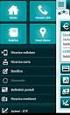 Controllore di accesso con password Manuale utente. Prima di installare il prodotto leggere I seguenti passi: 1. Introduzione: 1.Questo modello di dispositivo di controllo accesso può funzionare solo con
Controllore di accesso con password Manuale utente. Prima di installare il prodotto leggere I seguenti passi: 1. Introduzione: 1.Questo modello di dispositivo di controllo accesso può funzionare solo con
Contenuto della confezione
 Guida rapida SE888 Contenuto della confezione Ricevitore * Base Caricatore * Alimentatore * Cavo di linea ** Nota * Nelle confezioni multiple, sono presenti più ricevitori con i relativi caricatori e alimentatori.
Guida rapida SE888 Contenuto della confezione Ricevitore * Base Caricatore * Alimentatore * Cavo di linea ** Nota * Nelle confezioni multiple, sono presenti più ricevitori con i relativi caricatori e alimentatori.
IMPORTA ZIONE DI PRODOT TI CHIMICI IN UN ELENCO D INVENTARIO DI CONSEGNA, RILE VA ZIONE E USO DELLE SCORTE
 IMPORTA ZIONE DI PRODOT TI CHIMICI IN UN ELENCO D INVENTARIO DI CONSEGNA, RILE VA ZIONE E USO DELLE SCORTE In questo articolo apprenderete come importare prodotti chimici nel vostro elenco d inventario
IMPORTA ZIONE DI PRODOT TI CHIMICI IN UN ELENCO D INVENTARIO DI CONSEGNA, RILE VA ZIONE E USO DELLE SCORTE In questo articolo apprenderete come importare prodotti chimici nel vostro elenco d inventario
Windows Vista Istruzioni rete wired per portatili v1.0
 Istruzioni rete wired per portatili v1.0 Pagina 1 di 23 Istruzioni rete wired per portatili v1.0 Istruzioni per 1 Introduzione Per seguire le istruzioni qui proposte è necessario utilizzare le utility
Istruzioni rete wired per portatili v1.0 Pagina 1 di 23 Istruzioni rete wired per portatili v1.0 Istruzioni per 1 Introduzione Per seguire le istruzioni qui proposte è necessario utilizzare le utility
Connettiti Caratteristiche Comandi, Manuale dell utente
 Manuale dell, utente Connettiti Scopri come collegare Sensia alla rete wireless, come registrarti a the Lounge, www.thelounge.com, e come riprodurre musica e foto dal tuo computer. Clicca su un bottone
Manuale dell, utente Connettiti Scopri come collegare Sensia alla rete wireless, come registrarti a the Lounge, www.thelounge.com, e come riprodurre musica e foto dal tuo computer. Clicca su un bottone
Manuale MOBILE APP EVOLUZIONE UFFICIO
 Manuale MOBILE APP EVOLUZIONE UFFICIO Guida per terminali Android Release 1.1 SOMMARIO 1 INSTALLAZIONE DELL APP... 4 1.1 AVVIO DELL APP... 5 2 OPERAZIONI DI BASE... 7 2.1 EFFETTUARE UNA CHIAMATA... 7 2.2
Manuale MOBILE APP EVOLUZIONE UFFICIO Guida per terminali Android Release 1.1 SOMMARIO 1 INSTALLAZIONE DELL APP... 4 1.1 AVVIO DELL APP... 5 2 OPERAZIONI DI BASE... 7 2.1 EFFETTUARE UNA CHIAMATA... 7 2.2
GUIDA RAPIDA EDILCONNECT
 1 GUIDA RAPIDA EDILCONNECT Prima di iniziare In EdilConnect è spesso presente il simbolo vicino ai campi di inserimento. Passando il mouse sopra tale simbolo viene visualizzato un aiuto contestuale relativo
1 GUIDA RAPIDA EDILCONNECT Prima di iniziare In EdilConnect è spesso presente il simbolo vicino ai campi di inserimento. Passando il mouse sopra tale simbolo viene visualizzato un aiuto contestuale relativo
Installazione DEMO - COMETA QUALITA
 Installazione DEMO - COMETA QUALITA Passo1: Scaricamento Dal Sito http://www.sada.eu/cometaqualita/software_download.htm è possibile scaricare l ultima versione demo dell applicativo. Qualora non lo si
Installazione DEMO - COMETA QUALITA Passo1: Scaricamento Dal Sito http://www.sada.eu/cometaqualita/software_download.htm è possibile scaricare l ultima versione demo dell applicativo. Qualora non lo si
S7000 Ventura. Marine Pan Service S.r.l. Via C. Battisti, Civitavecchia Italy Tel Fax
 S7000 Ventura Congratulazioni per aver acquistato il navigatore portatile Snooper con tecnologia Aura per il rilevamento degli autovelox. Questo manuale vi aiuterà nell istallazione e nell uso del navigatore.
S7000 Ventura Congratulazioni per aver acquistato il navigatore portatile Snooper con tecnologia Aura per il rilevamento degli autovelox. Questo manuale vi aiuterà nell istallazione e nell uso del navigatore.
OTIS eservice 1/19. Manuale utente. 14/04/2011 Riproduzione vietata
 OTIS eservice 1/19 Manuale utente OTIS eservice 2/19 Otis eservice...3 1 Introduzione...4 2 Come creare un account di eservice...4 3 Pagina principale...8 4 Report di eservice...9 5.1 Tipi di report...9
OTIS eservice 1/19 Manuale utente OTIS eservice 2/19 Otis eservice...3 1 Introduzione...4 2 Come creare un account di eservice...4 3 Pagina principale...8 4 Report di eservice...9 5.1 Tipi di report...9
I Manuale Istruzioni. I9+++ Manuale Istruzioni Italiano. Pagina 1
 I9+++ Manuale Istruzioni Italiano www.spedizionegratuita.com Pagina 1 Installazione Scheda Sim I9+++ - Manuale Istruzioni 1. Con la parte posteriore del telefono rivolta in avanti, togliere il coperchio
I9+++ Manuale Istruzioni Italiano www.spedizionegratuita.com Pagina 1 Installazione Scheda Sim I9+++ - Manuale Istruzioni 1. Con la parte posteriore del telefono rivolta in avanti, togliere il coperchio
CRUZPRO CONTACATENA ED OTTIMIZZATORE CH55
 CRUZPRO CONTACATENA ED OTTIMIZZATORE CH55 Il controller per verricello e catena CH55 vi dice quanto fondo avete dato all ancora. Rallenta il vostro verricello quando l ancora si avvicina al cilindro di
CRUZPRO CONTACATENA ED OTTIMIZZATORE CH55 Il controller per verricello e catena CH55 vi dice quanto fondo avete dato all ancora. Rallenta il vostro verricello quando l ancora si avvicina al cilindro di
Installazione e uso di SETVERSION.EXE
 Installazione e uso di SETVERSION.EXE Introduzione... 2 INSTALLAZIONE di ARC+ Manager (SETVERSION.EXE)... 3 Impostazioni del nuovo ARC+ Updater... 8 1 Introduzione Il nuovo programma "SETVERSION.EXE" sarà
Installazione e uso di SETVERSION.EXE Introduzione... 2 INSTALLAZIONE di ARC+ Manager (SETVERSION.EXE)... 3 Impostazioni del nuovo ARC+ Updater... 8 1 Introduzione Il nuovo programma "SETVERSION.EXE" sarà
Guida Rapida Exposure OLAS
 Via C Battisti, 25 Tel 0766-30361 - Fax 0766-1912023 https://wwwmarinepanservicecom Guida Rapida Exposure OLAS Scaricare la App disponibile per sistemi Android ed ios tramite i relativi store Per attivare
Via C Battisti, 25 Tel 0766-30361 - Fax 0766-1912023 https://wwwmarinepanservicecom Guida Rapida Exposure OLAS Scaricare la App disponibile per sistemi Android ed ios tramite i relativi store Per attivare
Installazione di Ubuntu su VirtualBox
 Installazione di Ubuntu su VirtualBox Installate l'ultima versione di VirtualBox che trovate al link: https://www.virtualbox.org/ Scarica l'immagine ISO di Ubuntu 16.04 al link: http://releases.ubuntu.com/16.04.2/ubuntu16.04.2-desktop-amd64.iso
Installazione di Ubuntu su VirtualBox Installate l'ultima versione di VirtualBox che trovate al link: https://www.virtualbox.org/ Scarica l'immagine ISO di Ubuntu 16.04 al link: http://releases.ubuntu.com/16.04.2/ubuntu16.04.2-desktop-amd64.iso
INSTALLAZIONE SOFTWARE HARLEY_DAVIDSON DEMO DEALERS
 INSTALLAZIONE SOFTWARE HARLEY_DAVIDSON DEMO DEALERS 1. COME SCARICARE ED INSTALLARE IL PROGRAMMA 1. All'indirizzo internet http://hd.zerobytes.it/dealers/ trovate i file necessari al funzionamento del
INSTALLAZIONE SOFTWARE HARLEY_DAVIDSON DEMO DEALERS 1. COME SCARICARE ED INSTALLARE IL PROGRAMMA 1. All'indirizzo internet http://hd.zerobytes.it/dealers/ trovate i file necessari al funzionamento del
SIGLA: DT 01 REV.: 00 MANUALE OPERATIVO RILEVAMENTO PRESENZE CON LETTORE OTTICO DATA: 5/02/2015 MANUALE OPERATIVO
 MANUALE OPERATIVO Sommario INSTALLAZIONE LETTORE OTTICO OPN2001... 3 2.... 8 3 UTILIZZO DI PIU LETTORI PER EVENTO... 16 Pag. 2 INSTALLAZIONE LETTORE OTTICO OPN2001 Installazione della chiavetta e del Software
MANUALE OPERATIVO Sommario INSTALLAZIONE LETTORE OTTICO OPN2001... 3 2.... 8 3 UTILIZZO DI PIU LETTORI PER EVENTO... 16 Pag. 2 INSTALLAZIONE LETTORE OTTICO OPN2001 Installazione della chiavetta e del Software
GB informazioni e freeware
 GB informazioni e freeware Informazioni per PC, internet, software, freeware e tutorial Home Programmi Informazioni Passatempo Siti utili Aggiornamenti sito News Posizione nel sito : Home >> Informazioni
GB informazioni e freeware Informazioni per PC, internet, software, freeware e tutorial Home Programmi Informazioni Passatempo Siti utili Aggiornamenti sito News Posizione nel sito : Home >> Informazioni
APP SECURKEYPAD IPHONE Manuale Edizione 1.0
 APP SECURKEYPAD IPHONE ----------------------- Manuale Edizione 1.0 Securforce Srl email : info@securforce.com web : www.securforce.com Rev. 1.0 del 01/06/2014 Ver. firmware 6.XX Manuale installatore pag.
APP SECURKEYPAD IPHONE ----------------------- Manuale Edizione 1.0 Securforce Srl email : info@securforce.com web : www.securforce.com Rev. 1.0 del 01/06/2014 Ver. firmware 6.XX Manuale installatore pag.
Benvenuto. Guida di avvio rapido. Procedure di Collegamento. Installazione. Buon Divertimento
 Benvenuto IT Guida di avvio rapido 1 2 3 Procedure di Collegamento Installazione Buon Divertimento Contenuto della confezione Ricevitore Base dell'apparecchio Alimentatore di corrente per la base dell'apparecchio
Benvenuto IT Guida di avvio rapido 1 2 3 Procedure di Collegamento Installazione Buon Divertimento Contenuto della confezione Ricevitore Base dell'apparecchio Alimentatore di corrente per la base dell'apparecchio
Avviate Specifi dall icona presente sul vostro Desktop.
 Avviate Specifi dall icona presente sul vostro Desktop. Nota: Se state utilizzando una versione dimostrativa, una volta caricato il programma, un messaggio vi comunicherà i giorni rimanenti del periodo
Avviate Specifi dall icona presente sul vostro Desktop. Nota: Se state utilizzando una versione dimostrativa, una volta caricato il programma, un messaggio vi comunicherà i giorni rimanenti del periodo
CAP Modulo di offertistica - Esportazione ed importazione di un listino personalizzato
 CAP. 29 - Modulo di offertistica - Esportazione ed importazione di un listino personalizzato Avviate MasterChef dall icona presente sul vostro Desktop. Nota: Se state utilizzando una versione dimostrativa,
CAP. 29 - Modulo di offertistica - Esportazione ed importazione di un listino personalizzato Avviate MasterChef dall icona presente sul vostro Desktop. Nota: Se state utilizzando una versione dimostrativa,
Servizi Internet disponibili
 Servizi Internet disponibili Livello 1 Livello 2 Livello 3 2 Navigatore Internet Premere su Servizi Internet disponibili per visualizzare la prima schermata. Premere " Navigatore Internet " per visualizzare
Servizi Internet disponibili Livello 1 Livello 2 Livello 3 2 Navigatore Internet Premere su Servizi Internet disponibili per visualizzare la prima schermata. Premere " Navigatore Internet " per visualizzare
Hardware. Utilizzo del Bluetooth
 Il Bluetooth è una tecnologia di comunicazione che permette di trasmettere dati senza l impiego di cavi. Grazie alle funzioni Bluetooth è possibile impostare una connessione senza fili tra l NXT e altre
Il Bluetooth è una tecnologia di comunicazione che permette di trasmettere dati senza l impiego di cavi. Grazie alle funzioni Bluetooth è possibile impostare una connessione senza fili tra l NXT e altre
Capitolo 19: Creazione del layout di stampa
 Capitolo 19: Creazione del layout di stampa Avviate MasterChef dall icona presente sul vostro Desktop. Nota: Se state utilizzando una versione dimostrativa, una volta caricato il programma, un messaggio
Capitolo 19: Creazione del layout di stampa Avviate MasterChef dall icona presente sul vostro Desktop. Nota: Se state utilizzando una versione dimostrativa, una volta caricato il programma, un messaggio
Per il modello N : MPQCG10 MANUALE D USO
 Per il modello N : MPQCG10 IT MANUALE D USO Panoramica del prodotto Elemento Tasto volume + Tasto volume - Funzione Premere questo tasto per aumentare il volume. Premere questo tasto per diminuire il volume.
Per il modello N : MPQCG10 IT MANUALE D USO Panoramica del prodotto Elemento Tasto volume + Tasto volume - Funzione Premere questo tasto per aumentare il volume. Premere questo tasto per diminuire il volume.
Serie 7. The Future Starts Now. Termometri digitali Temp7. Temp7 PT100. Temp7 NTC. Temp7 K/T
 Serie 7 Termometri digitali PT100 NTC K/T Per sonde Pt100 RTD 0,1 C da -99,9 a +199,9 C / 1 C da -200 a +999 C Per sonde NTC 30K 0,1 C da -50,0 a +150,0 C Per sonde a termocoppia K e T K: 0,1 C da -99,9
Serie 7 Termometri digitali PT100 NTC K/T Per sonde Pt100 RTD 0,1 C da -99,9 a +199,9 C / 1 C da -200 a +999 C Per sonde NTC 30K 0,1 C da -50,0 a +150,0 C Per sonde a termocoppia K e T K: 0,1 C da -99,9
Modulo di controllo di integrazione (ICM) Versione software v1.2.x
 Modulo di controllo di integrazione (ICM) Versione software Nota L ICM consiste nei pulsanti del tastierino di controllo e nell area dello schermo. Le schermate disponibili dipendono dalla versione del
Modulo di controllo di integrazione (ICM) Versione software Nota L ICM consiste nei pulsanti del tastierino di controllo e nell area dello schermo. Le schermate disponibili dipendono dalla versione del
Integration Control Module (ICM) Versione software v1.0.x
 Integration Control Module (ICM) Versione software L ICM consiste dei tasti del tastierino di controllo e dell area dello schermo. Le schermate disponibili dipendono dalla versione del software convenzionalmente
Integration Control Module (ICM) Versione software L ICM consiste dei tasti del tastierino di controllo e dell area dello schermo. Le schermate disponibili dipendono dalla versione del software convenzionalmente
CDS-SLIDE. Manuale d uso. Termostato Touch Screen programmabile. Adatto per il controllo di impianti di riscaldamento e condizionamento.
 INFORMAZIONE AGLI UTENTI ai sensi dell art. 13 del decreto legislativo 25 luglio 2005, n. 15 Attuazione delle Direttive 2002/95/ CE, 2002/96/CE e 2003/108/CE, relative alla riduzione dell uso di sostanze
INFORMAZIONE AGLI UTENTI ai sensi dell art. 13 del decreto legislativo 25 luglio 2005, n. 15 Attuazione delle Direttive 2002/95/ CE, 2002/96/CE e 2003/108/CE, relative alla riduzione dell uso di sostanze
BUDVR4PLUS - BUDVR16PLUS
 BUDVR4PLUS - BUDVR16PLUS 1. GUIDA RAPIDA ALL INSTALLAZIONE Installazione degli HARDDISK Questi due modelli di DVR non vengono forniti con l Hard Disk installato. La dimensione massima dello spazio del
BUDVR4PLUS - BUDVR16PLUS 1. GUIDA RAPIDA ALL INSTALLAZIONE Installazione degli HARDDISK Questi due modelli di DVR non vengono forniti con l Hard Disk installato. La dimensione massima dello spazio del
Guida di Uso Rapido. precedente nel menu e per eliminare il cursore dal pannello.
 Zeus 3 Guida di Uso Rapido IT Pannello Frontale 2 3 4 5 6 7 8 9 10 11 12 12 No. Descrizione 1 Schermo Touch 1 2 Pagine/Tasto Home - premere per aprire la pagina Home ed accedere alla scelta delle pagine
Zeus 3 Guida di Uso Rapido IT Pannello Frontale 2 3 4 5 6 7 8 9 10 11 12 12 No. Descrizione 1 Schermo Touch 1 2 Pagine/Tasto Home - premere per aprire la pagina Home ed accedere alla scelta delle pagine
Manuale d istruzioni per. Termometro a 4 canali TM-947 SD
 Manuale d istruzioni per Descrizione dei tasti e vari ingressi Accensione / spegnimento, retroilluminazione, ESC [B1] Hold e Next [B2] Tasto di registrazione e conferma [B3] Tasti non utilizzati Type,
Manuale d istruzioni per Descrizione dei tasti e vari ingressi Accensione / spegnimento, retroilluminazione, ESC [B1] Hold e Next [B2] Tasto di registrazione e conferma [B3] Tasti non utilizzati Type,
